iPhone或iPad:屏幕看起来太大或缩放过多

解决苹果iPhone或iPad屏幕看起来放大且使用困难的问题,因为iPhone卡在缩放问题上。

看看/您總是需要在 iPad 上保存一些東西。無論是工作文件還是其他文件,您都需要將其保存在 iPad 上。但是,如果您不太熟悉 iPad,您可能很難下載和找到您的文件。繼續閱讀以了解保存和訪問文件的簡單步驟。
如何在 iPadOS 15.5 上下載文件
當您獲得圖像作為附件時,您需要點擊它才能看到它。您看不到文件的預覽。要下載您的文件,請長按它,您的左側會出現一個小窗口。您會看到各種選項,例如:
要將文件保存在以後可以輕鬆找到的區域,請選擇“保存到文件”選項。
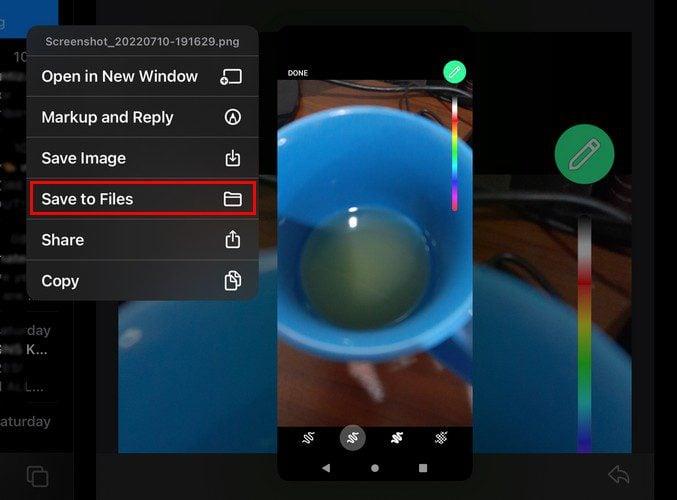
如果您選擇保存到文件選項,各種選項將出現在您的左側。您可以將文件保存到 iPad 或 iCloud Drive。請記住,如果您想從另一台設備訪問該文件,最好選擇 iCloud 選項。
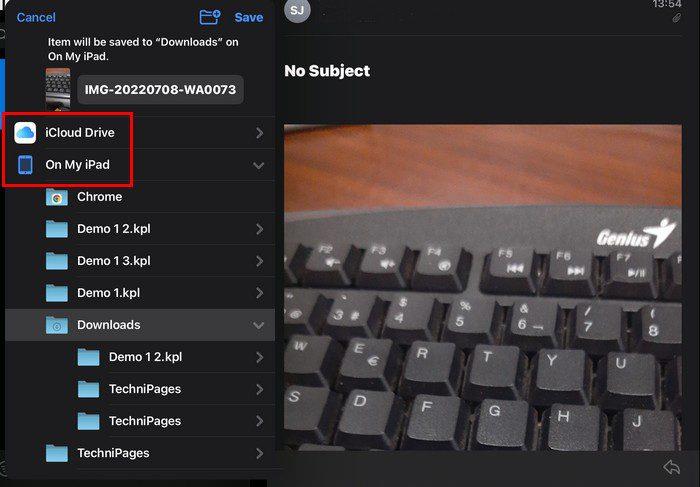
如果您願意將文件保存在 iPad 上,在頂部,您會找到創建新文件夾的選項,如果這對您來說更方便的話。點擊文件夾頂部的加號圖標並為新文件夾命名。點擊完成選項,您的新文件夾將與現有文件夾一起出現。確保突出顯示您的新文件夾,然後點擊頂部的“保存”按鈕將您的文件保存到該特定文件夾。
查找新文件夾和文件
現在你已經下載了你的文件,甚至可能創建了一個新文件夾,是時候在你的 iPad 上找到它了。轉到 iPad 的文件應用程序,然後點擊左側的“在我的 iPad 上”選項。瀏覽您可能已有的文件並查找您創建的文件夾。由於這是您保存文件的位置,因此您會在文件夾圖標下方看到文件夾中已有的文件數。在這種情況下,1。
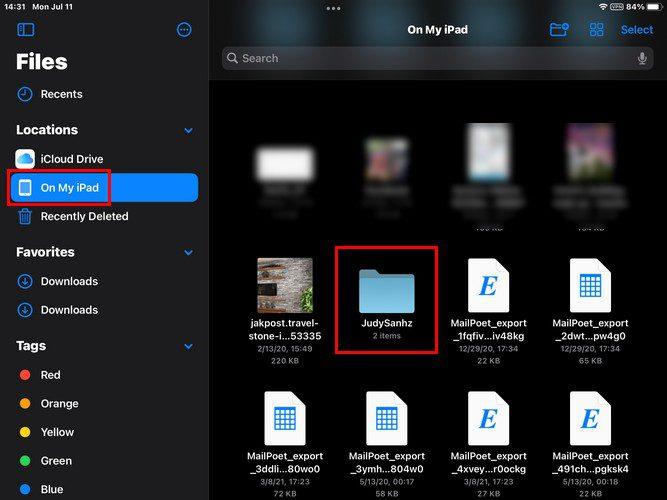
點擊該文件夾,您應該能夠看到您的文件。只要您在那裡,您還可以對文件執行其他操作。長按圖像,將出現各種選項。您可以從以下選項中進行選擇:
為了更輕鬆地查找文件,您可以更改文件在“文件”應用程序中的顯示方式。在右上角,您將看到一個看起來像組合在一起的四個正方形的圖標(圖標)。如果您沒有看到此選項,您可能會看到列或列表的圖標。點擊它,您可以選擇在以下位置查看您的文件:
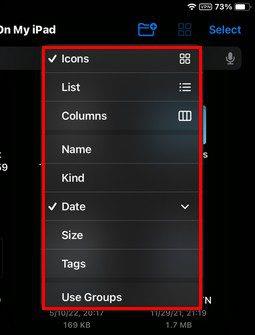
如何從 Safari 保存圖像
並非所有需要保存的文件都在電子郵件中。對於那些需要從 Safari 保存圖像的時候,這些是要遵循的步驟。打開瀏覽器後,長按要保存的圖像。執行此操作時,將出現一個新窗口,其中包含可供您選擇的不同選項。您可以選擇:
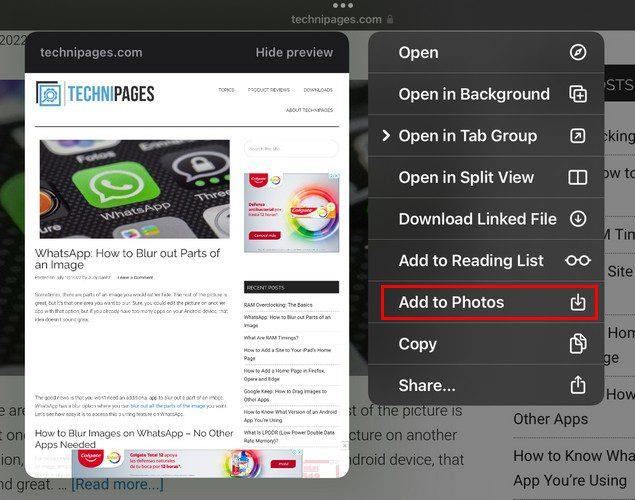
點擊添加到照片選項,圖像將自動添加到那裡。打開照片應用;您的圖像將位於列表的底部。如果您有任何可以保存文件的第三方應用程序,您應該會看到它們已列出,以便您可以在保存文件時選擇這些應用程序。
結論
遲早,您需要將文件下載到您的 iPad。您可以下載這些文件並在以後通過幾個簡單的步驟訪問它們。您還可以通過創建新文件夾或刪除不再需要的文件或文件夾來使事情更有條理。您要下載多少文件?在下面的評論中分享您的想法,不要忘記在社交媒體上與其他人分享這篇文章。
解决苹果iPhone或iPad屏幕看起来放大且使用困难的问题,因为iPhone卡在缩放问题上。
学习如何通过本教程访问Apple iPad上的SIM卡。
在此帖子中,我们讨论如何解决Apple iPhone中地图导航和GPS功能无法正常工作的常见问题。
iOS 16 照片摳圖不起作用?了解如何透過 8 種方法修復這個問題,從確保設備和文件格式兼容性開始。
厭倦了拍照時的快門噪音?您可以使用以下 6 種簡單方法來關閉 iPhone 上的相機聲音。
了解如何將“照片”同步到iPhone的最新方法,確保您的照片安全有序。
使用 iPhone 上的 NFC 標籤以無線方式輕鬆傳輸數據。了解如何使用 NFC 標籤讀取器和 NFC 標籤寫入器。
離開家庭共享並獨自一人。了解如何在 iPhone、iPad 和 Mac 上的「家人共享」中離開或刪除某人。
解決使用 Microsoft Authenticator 應用程式時遇到的問題,包括生成雙因素身份驗證代碼的故障,提供有效的解決方案。
了解您的 iPhone 如何收集分析資料,以及如何停用這些功能以保護您的隱私。






